اگر وب سایت وردپرسی من هک شد چکار کنم؟ (قسمت دوم)
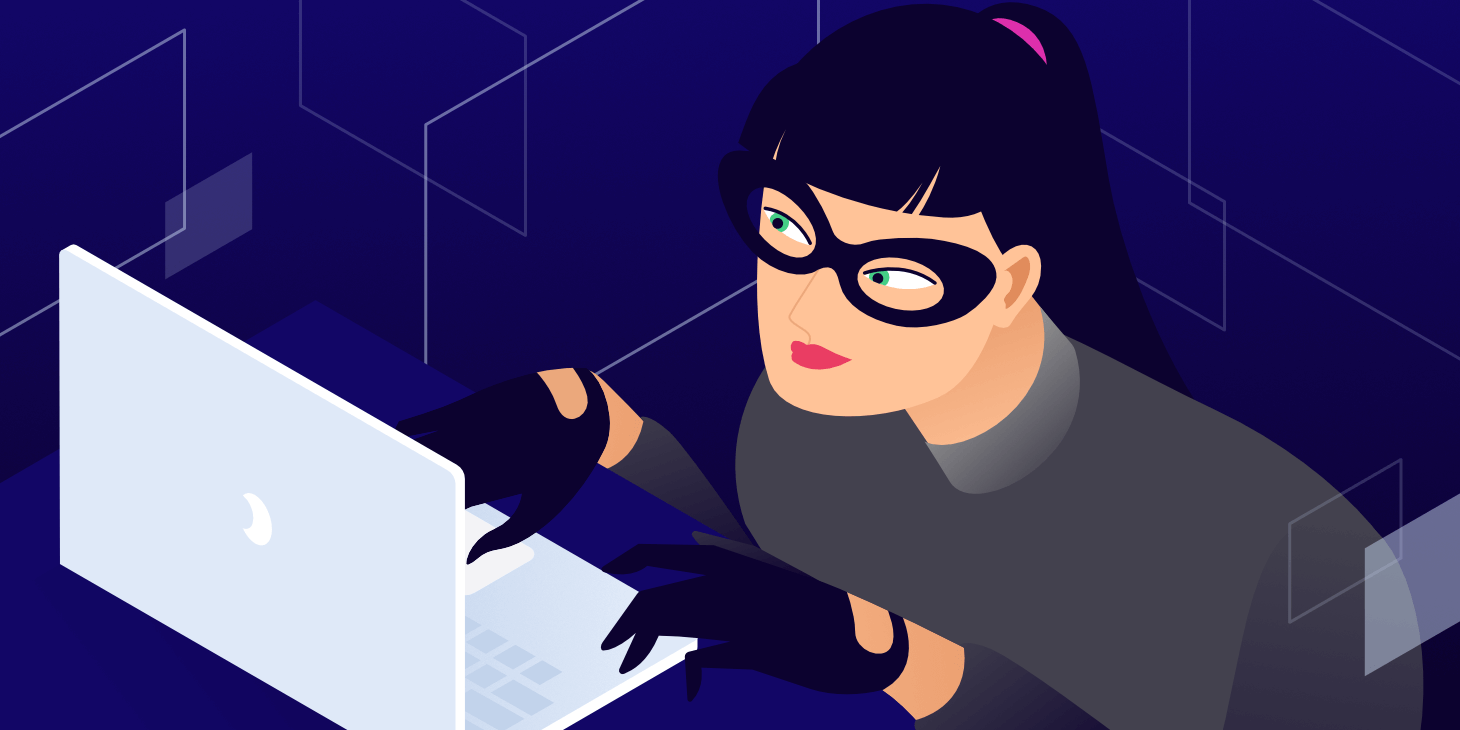
در قسمت قبل در رابطه با دلایل هک شدن وب سایت های وردپرسی و جلوگیری از هک سایت وردپرس صحبت کردیم و در این قسمت می خواهیم راه حل های پیش روی خود را بررسی کنیم. اگر وب سایت ما هک شد چه کار کنیم؟ چه راه حل هایی برای پس گرفتن سایت خود داریم؟
اگر خدمات میزبانی خود را از شرکت های معروف خارجی و برخی از شرکت های برتر ایرانی گرفته باشید (مخصوصا شرکت های میزبانی مخصوص وردپرس) به شما گارانتی بازگشت سایتتان را خواهند داد. در صورتی که شرکت میزبانی شما چنین قابلیتی را دارد می توانید به راحتی به آن ها اطلاع دهید و متخصصین آن ها هکر را از سایت بیرون خواهند کرد اما اگر از چنین خدماتی استفاده نمی کنید احتمالا باید بیشتر کار را خودتان انجام دهید. البته من پیشنهاد می کنم که حتی در چنین حالتی باز هم با پشتیبانی سایت در تماس باشید تا به شما کمک کنند.
10 روش یا مرحله ی اصلی برای بازپس گیری سایت وجود دارد که عبارت اند از:
- دستپاچه نشوید!
- سایت را در حالت maintenance (تعمیر و به روز رسانی) قرار دهید.
- رمز عبور خود را reset کنید.
- از ابزارهای حذف malware استفاده کنید.
- پلاگین ها و تم های خود را به روزرسانی کنید.
- ادمین های جدید/ناشناخته را حذف کنید.
- فایل های ناشناخته و غیرضروری را حذف کنید.
- sitemap یا نقشه سایت خود را بررسی و پاک سازی کنید.
- تم ها و پلاگین ها را دوباره نصب کنید.
- هسته ی (core) وردپرس را دوباره نصب کنید.
- پایگاه داده ی خود را پاک سازی کنید.
بهتر است تک تک این موارد را بررسی کنیم.
1. دستپاچه نشوید!
ترسیدن بیش از حد و بی گدار به آب زدن دردی از شما دوا نمی کند! بنابراین قبل از هر کاری بهتر است تمرکز کرده و به راه حل های موجود فکر کنید. اگر از روی ترس کاری انجام دهید ممکن است به هکر دسترسی بیشتری بدهید تا خرابکاری های بیشتری انجام دهد بنابراین تا زمانی که آرام نشده اید، کاری انجام ندهید.
2. سایت را در حالت maintenance قرار دهید
حالت maintenance همان حالتی است که در آن به کاربران اجازه ی ورود و استفاده از سایت داده نمی شود بلکه معمولا یک پیام مثل «در حالت به روز رسانی و تعمیر سایت هستیم» نمایش داده خواهد شد. دلیل قرار دادن سایت در این حالت 3 مسئله ی اساسی است:
- با خبر دار شدن کاربران از هک شدن وب سایت، اعتماد آن ها نسبت به خدمات شما از بین می رود.
- اگر در حال بیرون انداختن هکر و تعمیر سایت باشید، چهره ی سایت به هم ریخته خواهد بود و ممکن است برای کاربران مشکل ایجاد کند بنابراین فعلا ورود کاربران را قدغن کنید.
- هکر ممکن است در حال اخاذی از کاربران را آلوده کردن سیستم های آنان باشد بنابراین باید دسترسی کاربران را قطع کنید تا هکر به هدف خود نرسد.
البته اگر نتوانید وارد حساب خود در وردپرس شوید انجام این کار غیرممکن است اما به محض ورود به سایت حتما آن را در حالت maintenance قرار دهید. یکی از پلاگین های بسیار محبوب در این زمینه پلاگین Coming Soon Page & Maintenance Mode است که در صورت علاقه می توانید از آن استفاده کنید.
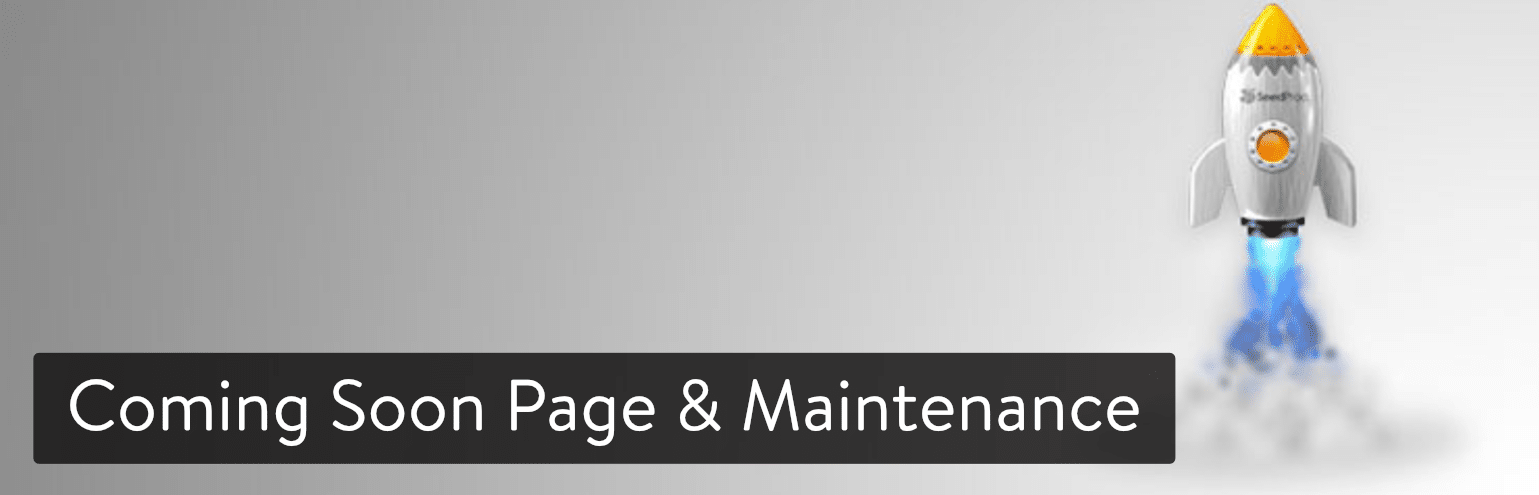
3. رمز عبور خود را reset کنید
از آنجایی که نمی دانیم کدام رمز عبور توسط هکر برای هک کردن سایت شما استفاده شده است باید تمام رمزهای عبور خود را تغییر دهید. با این کار ممکن است دسترسی هکر را محدود کرده و یا او را بیرون بیندازید. رمز عبور SFTP و پایگاه داده و رمز عبور ارتباط با شرکت خدمات میزبانی و غیره همگی جزو این رمزهای عبور محسوب می شوند. همچنین به تمامی ادمین های سایت خود بگویید که تمام رمزهای خود را تغییر بدهند.
4. از ابزار های حذف malware استفاده کنید
وب سایت های بسیار زیادی وجود دارند که با پرداخت مبلغی خاص عملیات پاک سازی را برای وب سایت شما انجام می دهند. برخی از ارائه دهندگان خدمات میزبانی این نوع خدمات را درون برنامه ی میزبانی خود دارند بنابراین حتی نیازی به پرداخت مبلغ اضافی نیست. اگر توانایی استفاده از چنین ابزاری را ندارید، باید با استفاده از روش های بعدی و جست و جو در اینترنت خودتان هکر را بیرون بیندازید.
5. پلاگین ها و تم های خود را به روز رسانی کنید
قدم بعدی به روز رسانی تمام پلاگین ها و تم ها است. شما می توانید با مراجعه به مسیر Dashboard > Updates تمام این موارد را به روز رسانی کنید. دلیل انجام این به روز رسانی ها این است که اگر یک رخنه ی امنیتی در یک پلاگین باعث هک سایت شما شده باشد، با بیرون انداختن هکر کاری از پیش نمی برید چرا که هکر دوباره از همان رخنه ی امنیتی وارد سایت خواهد شد. به روز رسانی یکی از روش های پر کردن این رخنه های امنیتی است.
6. ادمین های جدید/ناشناخته را حذف کنید
اگر در قسمت مدیران سایت ادمین های جدیدی را می بینید که از قبل وجود نداشته اند، باید آن ها را حذف کنید. البته بهتر است قبل از این کار با ادمین های دیگر صحبت کنید تا مطمئن شوید آن ها یک ادمین جدید به سایت اضافه نکرده اند یا اطلاعات حساب خودشان (مثل نام و ایمیل) را تغییر نداده باشند.
برای انجام این کار به قسمت users در پنل مدیریتی خود رفته و روی لینک Administrator که بالای لیست کاربران قرار دارد کلیک کنید. اگر ادمینی نمی شناسید آن را حذف کنید.
7. فایل های ناشناخته و غیر ضروری را حذف کنید
منظور من از فایل های ناشناخته و غیرضروری فایل هایی است که وابسته به وردپرس نیستند و توسط هکر اضافه شده اند. با وجود صدها فایل در وردپرس شناسایی این کار به این آسانی ها نیست بنابراین برای انجام آن به پلاگین هایی مثل WordFence نیاز خواهید داشت تا سایت شما را اسکن کرده و فایل های خطرناک را پیدا کنند. سرویس های معادل این پلاگین نیز وجود دارند (مثل Sucuri) که استفاده از هر کدام به سلیقه ی شما بستگی دارد.
8. sitemap سایت خود را بررسی و پاک سازی کنید
یکی از دلایل نمایش اخطار توسط موتورهای جست و جو، هک شدن فایل sitemap.xml در سایت شما است. بنابراین یکی از بهترین راه های حل این هشدار و پاک سازی احتمالی سایت این است که فایل Sitemap خود را با استفاده از ابزار های مختلف (مثل پلاگین های سئو در وردپرس) دوباره بسازید و سپس آن را در گوگل ثبت کنید.
برای انجام این کار باید ابتدا sitemap جدید را روی سایت خود قرار دهید. سپس سایت را به Google Search Console متصل کرده و درخواست crawl شدن آن را به گوگل بفرستید. این فرآیند ممکن است در لحظه انجام شده و شاید تا دو هفته طول بکشد. در طول این مدت کار زیادی نمی توانید انجام دهید.
9. تم ها و پلاگین ها را دوباره نصب کنید
اگر نمی توانید تم ها و پلاگین های خود را به روز رسانی کنید و یا اگر با به روز رسانی آن ها مشکل سایت شما رفع نشده است باید ابتدا تم ها و پلاگین ها را به صورت کامل از سایت خود حذف کنید، سپس همه ی آن ها را دوباره نصب نمایید. یادتان نرود که قبل از انجام این کار حتما سایت را در حالت maintenance قرار دهید.
البته اگر از پلاگین های رایگان و غیر معتبر استفاده می کنید شاید بهتر باشد که کلا آن ها را نصب نکنید، یا با پرداخت هزینه ی بیشتر نسخه های شناخته شده ی پلاگین های معروف را در سایت خود قرار دهید.
10. هسته ی (core) وردپرس را دوباره نصب کنید
اگر هنوز هم مشکل شما حل نشده است بهتر است وردپرس را حذف و دوباره نصب کنید چرا که اگر هکر به هسته ی وردپرس دسترسی پیدا کرده باشد، پیدا کردن محل دقیق مشکل کار بسیار سخت و طاقت فرسایی می شود بنابراین بهتر است همه چیز را از اول شروع کنید.
هشدار: قبل از هر کاری باید از فایل wp-config.php و htaccess. و دیگر فایل های مهم خود بکاپ تهیه کنید تا در صورتی که فرآیند نصب جدید آن ها را overwrite کرد (گرچه نباید چنین اتفاقی بیفتد) دچار مشکل نشویم.
پس از تهیه ی بکاپ می توانید فایل های جدید دانلود شده ی وردپرس را از طریق SFTP روی هاست خود آپلود کنید. باید تاکید کنم که اگر از برنامه های نصب خودکار و auto-installer ها استفاده کنید، تمام اطلاعات پایگاه داده ی شما حذف و overwrite خواهد شد! بنابراین فایل های مورد نیاز را فقط از طریق SFTP آپلود کنید. در نهایت اگر اشتباها اطلاعات خود را حذف کردید به پشتیبان شرکت میزبانی خود پیام داده و از آن ها درخواست نسخه ی بکاپ سایت خود را بکنید.
11. پایگاه داده ی خود را پاک سازی کنید
اگر پایگاه داده ی شما هم توسط هکر هک شده باشد باید محتویات آن را نیز پاک سازی کنید. در وب سایت های بزرگ انجام این کار به صورت دستی تقریبا غیر ممکن است بنابراین باید از پلاگین هایی مثل NinjaScanner استفاده کنید. البته خوب است که هر از چند گاهی (حتی در مواقعی که سایت شما هک نشده است) پایگاه داده تان را پاک سازی کنید چرا که در وب سایت های وردپرسی اطلاعات ناخواسته و قدیمی زیادی در پایگاه داده قرار می گیرد و پلاگین هایی مثل WP-Optimize باعث پاک سازی و سریع تر شدن پایگاه داده تان می شوند.
امیدوارم این مقاله به شما کمک کرده باشد تا بتوانید وب سایتی امن تر از قبل داشته باشید.
منبع: سایت Kinsta









در این قسمت، به پرسشهای تخصصی شما دربارهی محتوای مقاله پاسخ داده نمیشود. سوالات خود را اینجا بپرسید.